تعتبر هواتف Pixel 6 من أفضل الهواتف المتوفّرة عند البحث عن هاتف يلتقط صورًا فوتوغرافية مميّزة وذلك بفضل الشريحة الجديدة التي قامت Google بتصميمها بشكل مستقل حيث قامت بإضافة بعض الميّزات إلى آلية معالجة الصور الملتقطة لذا في النهاية كانت هذه الهواتف قادرة على التقاط صورًا بجودة أعلى، ولكن على الرغم من أنّ هذه الهواتف مُصَمّمة بطريقة أفضل فيما يتعلّق بالتصوير الفوتوغرافي لا يزال هناك بعض الحيل التي يمكنك استثمارها حتى تلتقط صورًا رقمية أجمل، وفيما يلي بعض الحيل التي يمكنك الاستفادة منها منذ اليوم لالتقاط صورًا بجودة أفضل.
استخدام الإطار أثناء التصوير
يعتبر التكوين النهائي للصورة من الأشياء المعقّدة بالفعل وخاصّة بالنسبة للأفراد الذين لا يعلمون الكثير من التفاصيل حول علم التصوير الرقمي، ونقصد بالتكوين النهائي كيفية ترتيب العناصر داخل الصورة حتى نحصل على صورة جميلة فعلًا، ولأنّ التكوين النهائي للصورة هو أمر قد يحتاج الكثير من الخبرة فقد وفّرت الشركة خيار الشبكة أو الإطار وهو شبكة من الخطوط التي تصبح مرئية أمامك ويمكنك من خلالها ترتيب العناصر داخل الصورة، وفيما يلي كيفية الوصول إليها.
- من داخل تطبيق الكاميرا عليك التوجّه إلى الإعدادات.
- عليك الضغط على المزيد من الإعدادات More settings.
- ضمن تبويب التكوين Composition عليك الضغط على نوع الشبكة Grid type.
- ومن هنا يوجد مجموعة من الخيارات التي يمكنك الاختيار من بينها مثل شبكة 3×3 أو 4×4.
التوازن
إنّ التقاط صور متوازنة يعتبر أمرًا صعبًا في بعض الأحيان وحتى أنّ المصوّرين المحترفين قد يقومون بالتقاط الصورة عدّة مرات حتى يتمكّنوا في النهاية من التقاط صورة متوازنة لذا من الممكن الاستعانة بميّزة موجودة داخل تطبيق الكاميرا الافتراضي، ويمكنكم مشاهدة المزيد من التفاصيل في الصورة التالية.
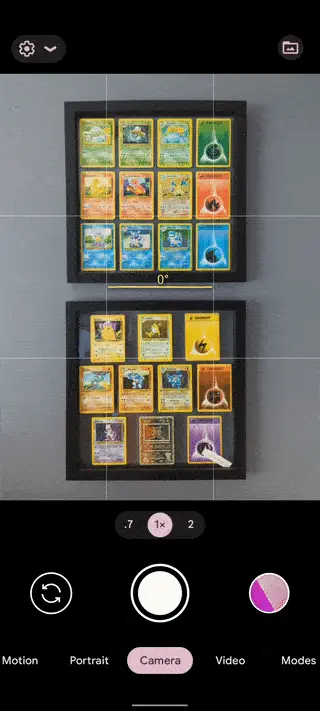
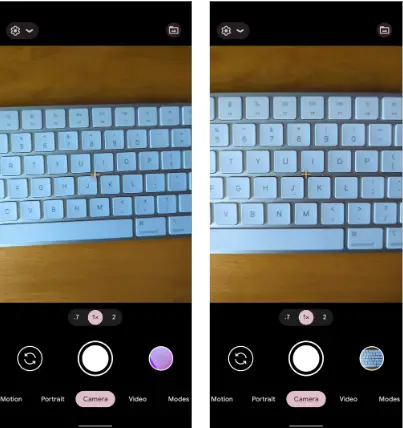
التهيئة اليدوية لإعدادات الالتقاط
على الرغم من أنّ تطبيق الكاميرا مزوّد بعدد كبير من الأدوات التي تجعل من التقاط الصورة أمرًا سهلًا إلّا أنّ اختيار الإعدادات بشكل يدوي واختيار سرعة الالتقاط وتحديد الظلال ودرجة الحساسية وغير ذلك من التفاصيل يساهم في تحسين الصور المُلتُقطة ويضفي عليها لمسة من الاحترافية ولكن في حال كنت تدرك تمامًا ماذا تعني هذه الإعدادات وذلك لأنّه من الصعب جدًا التعامل مع الضبط اليدوي للكاميرا في حال كانت هذه هي المرّة الأولى التي تتعامل فيها مع هذه الإعدادات.
التقاط الأجسام المتحرّكة
توفّر هواتف Pixel 6 بعض الميّزات الإضافية في حال كنت ترغب بالتقاط صورة للأجسام المتحرّكة وتتمثّل هذه المزايا في كلّاً من Action Pan و Long Exposure وتساهم هذه الميّزات الجديدة في جعل الجسم المتحرّك أكثر وضوحًا ممّا يعني أنّ الصورة النهاية التي يتم التقاطها ستكون واضحة جدًا على الرغم من أنّ العنصر الأساسي متحرّك وهو أمر كان يصعب تحقيقه في كاميرات الهواتف الذكية سابقًا.
التصوير بصيغة RAW
إنّ التصوير بصيغة RAW يستهلك قدرًا أكبر من المساحة التخزينية إلّا أنّه أكثر قابلية للتحرير باستخدام برمجيات تحرير الصور مثل Adobe Lightroom، وعلى الرغم من أنّ هذه الصيغة يتم الاستفادة منها بشكل أكبر ضمن تطبيقات تحرير الصور الاحترافية إلّا أنّ Pixel 6 يوفّر لك القدرة على تحرير هذا النوع من الصور عبر تطبيق الخطوات التالية:
- توجّه إلى تطبيق الكاميرا.
- انقر على أيقونة الإعدادات في الزاوية العلوية اليسرى.
- اضغط على المزيد More Settings.
- ومن ثم اختر إعدادات متقدّمة Advanced.
- عليك تفعيل خيار RAW+JPEG control من بين الخيارات المدرجة هنا.










